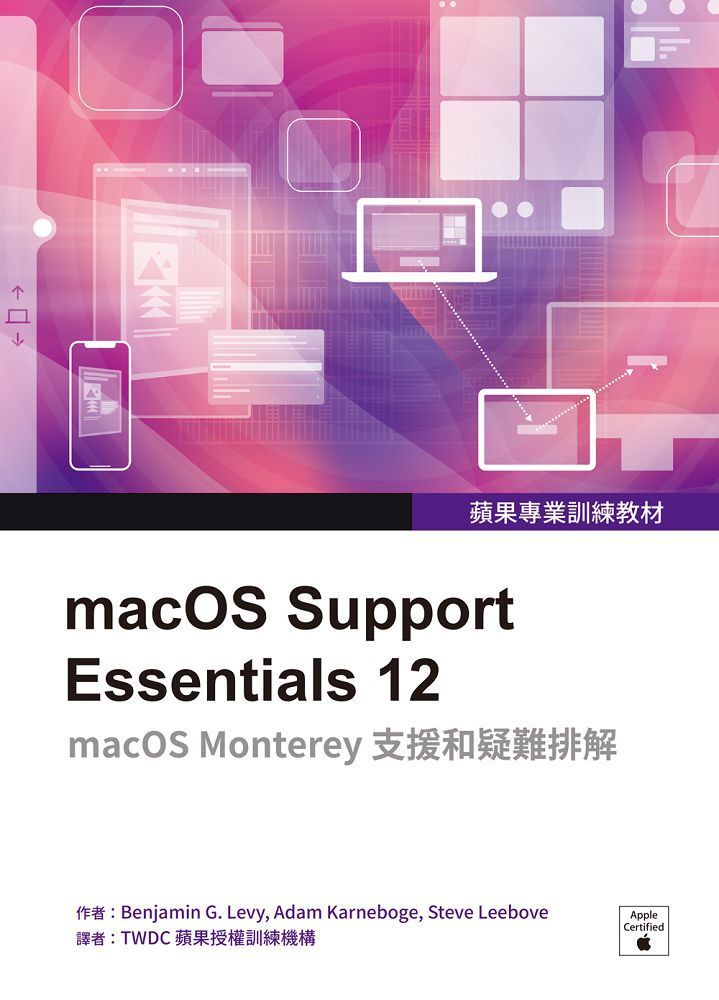商品編號:DJAA2V-A900FV8SA
蘋果專業訓練教材:macOS Support Essentials 12
$1,580
$2,000
折價券
- P幣
全盈+PAY單筆消費滿1200回饋80P幣(限量)
- 登記送
【7-11】單筆滿$350純取貨/取貨付款訂單登記送泰式打拋豬炒飯兌換券乙張(限量)
- 登記送
全百貨指定品單筆滿$1,500登記送10%P幣,最高回饋300P幣(使用期限30天/限量1000名)
付款方式
- 信用卡、無卡分期、行動支付,與其他多種方式
- PChome 聯名卡最高6%,新戶再享首刷禮1000P
出貨
配送
宅配滿$490免運,超取滿$350免運
- 宅配到府(本島/低溫)滿$699免運
- 宅配到府(本島/常溫)滿$490免運
- 超商取貨(常溫)滿$350免運
- 超商取貨(低溫)滿$699免運
- i郵箱(常溫)滿$290免運
銀行卡、行動支付
優惠總覽
商品詳情
作者: | |
譯者: | TWDC蘋果授權訓練機構 |
ISBN: | 9786267189894 |
出版社: | |
出版日期: | 2023/01/01 |
內文簡介
<內容簡介>
本書為 「Apple IT 設備管理」課程之原廠認證教材,讓你了解蘋果電腦及 macOS系統知識。
◎對 macOS 底層管理技術、故障排除、系統管理等的完整詳細解釋。
◎專注 macOS 管理課程,帶你逐步完成實際的、真實世界的任務。
◎提供電子書籍版本。
●本書將帶領你:
逐步了解蘋果電腦及 macOS系統知識,並提供真實案例與練習,您將能更深度的了解最新的 macOS 作業系統,協助企業或學校內的 macOS 使用者更快排除問題,包括:
了解 macOS Monterey 底層技術、元素和產業標準協議、
透過逐步說明設定獨立以及與網路連線的 Mac 電腦、
使用 Apple 推薦的程序和做法支援 Mac 電腦。
●透過 Apple 認證方式進行學習:
macOS Support Essentials 12,macOS 支援的官方書籍,對於任何需要配置、支援、或對 macOS Monterey 進行故障排除,例如 IT 專業人員,技術人員、服務專家和熱心的 Mac 使用者。這個是唯一包含 macOS Monterey 的 Apple Pro Training 系列書籍。您會找到深入的步驟說明從升級、更新、重新安裝和設定 macOS Monterey 以設定網路服務像是內容快取服務。
●本書包含:
在 macOS Monterey 中更新的系統工具程式和新功能,包含新的密碼系統偏好設定、macOS 復原、清除所有內容和設定、語音控制和其他輔助功能、使用者隱私權設定、經過公證的應用程式、開機安全性工具程式,並將啟動磁碟分割為唯讀 APFS 系統卷宗和可讀可寫 APFS 資料卷宗。
●Other:
Apple Pro Training 系列包含自主學習資源。
本系列書籍提供可下載的課程文件和這本書籍的電子版本。
關於額外資訊和該系列的其他書籍可以在 www.peachpit.com/apple 上找到。
有關訓練和認證的更多資訊,請存取 training.apple.com
★目錄:
關於這本手冊
安裝與配置
第 1 章 介紹macOS
1.1 macOS Monterey 12
1.2 macOS Monterey 的新功能
1.3 使用macOS 輔助說明
1.4 檢視macOS 歷史
第 2 章 更新、升級或重新安裝 macOS
2.1 macOS 安裝方法
2.2 準備升級或重新安裝 macOS
2.3 升級或安裝macOS
2.4 解決安裝問題
練習2.1 準備升級 Mac
練習2.2 升級到 macOS Monterey
練習2.3 淸除 Mac 並安裝 macOS Monterey
練習2.4 驗證 macOS 是否正確安裝
第 3 章 設定和配置 macOS
3.1 為新安裝 macOS Monterey 的 Mac 進行配置
3.2 管理系統設定
練習3.1 練習設定一台Mac
練習3.2 設置系統偏好設定
練習3.3 下載Student Materials
練習3.4 安裝設定描述檔
練習3.5 檢視系統資訊
第 4 章 使用命令列介面
4.1 CLI 基礎知識
4.2 導覽 CLI
4.3 在 CLI 中操作檔案
4.4 從 CLI 管理 macOS
4.5 命令列提示和技巧
練習 4.1 命令列導覽
練習 4.2 使用指令管理檔案和檔案夾
第 5 章 使用macOS 復原
5.1 macOS 復原的元素
5.2 從「macOS 復原」開機
5.3 使用「macOS 復原」
5.4 使用「macOS 復原」
5.5 為macOS 建立一個「可開機的安裝磁碟」
練習5.1 使用macOS 復原
練習5.2 建立一個macOS 安裝磁碟
第 6 章 升級 macOS
6.1 軟體更新
6.2 使用行動裝置管理來安裝macOS 更新
6.3 檢視安裝歷史
練習6.1 使用軟體更新
使用者帳號
第 7 章 管理使用者帳號
7.1 使用者帳號
7.2 設定使用者帳號
7.3 使用螢幕使用時間限制本機使用者
7.4 設定登入和快速使用者切換
練習7.1 建立一個標準使用者帳號
第 8 章 管理使用者個人專屬檔案夾
8.1 使用者個人專屬檔案夾
8.2 刪除使用者帳號並保留他們的「個人專屬」檔案夾內容
8.3 移轉與回復個人專屬檔案夾
練習8.1 回復一個已刪除的使用者帳號
第 9 章 管理安全性和隱私權
9.1 密碼安全
9.2 管理鑰匙圈中的祕密
9.3 使用 iCloud 鑰匙圈
9.4 管理系統範圍的安全性
9.5 管理使用者隱私
9.6 使用尋找
9.7 使用啟用鎖定保護您的 Mac
9.8 允許系統延伸功能
9.9 允許第三方核心延伸功能
9.10 鎖定您的螢幕
練習9.1 管理鑰匙圈
練習9.2 允許應用程式存取您的資料
練習9.3 允許載入系統延伸功能
第 10 章 管理密碼更改
10.1 更改已知的密碼
10.2 重置遺失的密碼
10.3 管理使用者鑰匙圈
練習10.1 使用 macOS 復原重置帳號的密碼
練習10.2 重置帳號密碼
練習10.3 查驗自動建立的登入鑰匙圈
檔案系統
第 11 章 管理檔案系統與儲存
11.1 檔案系統
11.2 裝載、卸載和退出磁碟
11.3 檢查檔案系統組件
11.4 管理檔案系統
11.5 排除檔案系統故障
練習11.1 查看磁碟和卷宗資訊
練習11.2 淸除儲存裝置
練習11.3 在復原模式中修復卷宗、容器與磁碟
第 12 章 管理「檔案保險箱」
12.1 檔案保險箱簡介
12.2 開啟「檔案保險箱」
練習12.1 重新啟動受「檔案保險箱」保護的 Mac
練習12.2 使用「檔案保險箱」的復原金鑰
第 13 章 管理權限與共享
13.1 檔案系統權限
13.2 檢視共享權限
13.3 管理權限
練習13.1 使用預設權限來建立項目
練習13.2 測試權限變更
第 14 章 使用隱藏的項目、捷徑和檔案封存
14.1 檢查隱藏項目
14.2 檢查套件
14.3 使用檔案系統捷徑
14.4 使用檔案壓縮
練習14.1 導覽隱藏項目
資料管理
第 15 章 管理系統資源
15.1 macOS 檔案資源
15.2 系統完整保護
15.3 管理字體資源
練習15.1 管理字體資源
第 16 章 使用後設資料、Siri、Spotlight
16.1 檔案系統後設資料
16.2 Siri 與Spotlight
練習16.1 檢查檔案的後設資料
第 17 章 管理時光機
17.1 關於「時光機」
17.2 設定「時光機」
17.3 回復檔案
練習17.1 配置「時光機」
練習17.2 使用「時光機」進行回復
應用程式與程序
第 18 章 安裝應用程式
18.1 App Store
18.2 應用程式安全性
18.3 使用拖放和軟體安裝套件來安裝應用程式
18.4 移除已安裝的軟體
練習18.1 從App Store 中安裝應用程式
練習18.2 使用安裝程式套件
練習18.3 拖放安裝一應用程式
練習18.4 移除應用程式
第 19 章 管理檔案
19.1 打開檔案
19.2 儲存文件
19.3 管理自動回復
19.4 儲存文件至iCloud
19.5 使用iCloud 檔案共享
19.6 最佳化本機儲存空間
練習19.1 使用其他替代應用程式
練習19.2 練習自動儲存和版本
練習19.3 管理文件鎖定
練習19.4 儲存文件至iCloud
第 20 章 應用程式的管理和錯誤排除
20.1 應用程式與程序
20.2 管理應用程式延伸功能
20.3 監視應用程式與程序
20.4 應用程式的故障排除
練習20.1 強制結束應用程式
練習20.2 偏好設定的故障排除
練習20.3 檢查記錄
網路配置
第 21 章 管理基本網路設定
21.1 網路專有名詞
21.2 網路活動
21.3 設定基本的網路設定
練習21.1 連接 Wi-Fi 網路
練習21.2 監視網路連線
第 22 章 管理進階網路設定
22.1 管理網路位置
22.2 網路介面和協定
22.3 管理網路服務介面
22.4 配置VPN 設定
22.5 配置進階網路設定
練習22.1 設定網路位置
練習22.2 進階Wi-Fi 設定
第 23 章 網路問題錯誤排除
23.1 一般網路問題錯誤排除
23.2 使用終端機來排除網路問題
練習23.1 排除網路連線障礙
網路服務
第 24 章 管理網路服務
24.1 網路服務
24.2 配置網路服務應用程式
24.3 連線到檔案共享服務
24.4 排解網路服務錯誤
練習24.1 使用檔案共享服務
第 25 章 管理主機共享與個人防火牆
25.1 開啟主機共享服務
25.2 遠端控制電腦
25.3 使用AirDrop 共享檔案
25.4 管理個人防火牆
25.5 共享服務錯誤排除
練習25.1 使用主機共享服務
練習25.2 配置個人防火牆
系統管理
第 26 章 週邊設備錯誤排除
26.1 週邊設備技術
26.2 管理藍牙裝置
26.3 週邊設備問題障礙排除
練習26.1 透過「系統資訊」確認週邊設備
第 27 章 管理印表機與掃描器
27.1 使用 macOS 列印
27.2 設定印表機與掃描器
27.3 管理列印工作
27.4 解決 Mac 上的列印問題
練習27.1 設定列印
練習27.2 在 Mac 上管理列印
練習27.3 列印工作的錯誤排除
第 28 章 開機及系統問題錯誤排除
28.1 系統初始化和安全啟動
28.2 使用者階段
28.3 睡眠模式、登出和關機
28.4 調整開機
28.5 系統初始化的錯誤故障
28.6 使用者階段的錯誤排除
28.7 淸除輔助程式
練習28.1 使用安全模式
<作者簡介>
Benjamin G. Levy, Adam Karneboge, Steve Leebove
Benjamin G. Levy 領導的 Macintosh 顧問服務自 1995 年以來服務橫跨洛杉磯的公司和個人。他的公司,Solutions Consulting 為法律、生物、廣告、娛樂、平面設計、建築、藝術、攝影、製造、銀行和房地產的客戶提供 Mac 支援和訓練,是一個廣受歡迎的演講者、技術教育者和 Apple 認證講師,Ben 從成立那時起就對 Mac 電腦充滿熱情。
Adam Karneboge 自 2003 年開始成為 Apple 認證講師。Adam 舉辦技術訓練課程,並為商業、企業和教育客戶提供諮詢、部署和整合服務,
Adam 撰寫並參與了許多 Peachpit 出版物和包含 macOS 與 iOS 主題的 Apple 課程
‧‧‧ ‧‧‧ ‧‧‧
譯者:TWDC 蘋果授權訓練機構
TWDC 蘋果授權訓練機構,於 2018 年創立,為臺灣唯一專注於 Apple 教育訓練服務的機構。提供專業的「Apple IT 設備管理」及「iOS App 開發工程師」課程,本書即為 「Apple IT 設備管理」課程之原廠認證教材。
除 Apple 教育訓練服務外,TWDC 同時提供專業的 MDM 顧問與訓練服務,從 Apple 設備管理到資安防護皆囊括在內。
本教材由 Henry Chang 為主要翻譯審閱。蘋果梗呂紹華與 Glee Tsai 為本書翻譯過程之技術顧問。
TWDC 蘋果授權訓練機構
https://aatp.com.tw
04 - 24910828
臺中市大里區科技路 166 號 3F-3
★內文試閱:
‧作者序
My wife, Trang, encouraged me to take this project, and her love, kindness,
and caring are on every page. My brother Remy is a fountain of thoughtful,
practical advice and I am grateful for his love and support. My family and
friends all helped convince me 14-hour days, 7 days a week are a perfectly
reasonable price to pay for what you have before you. Thank you, reader, for
your passion for all things Apple. I sincerely hope I have done well by you.
Finally, thank you to my father, Marc, who, while holding this book in his
hands, will confidently assert that he understands his Mac better than I do.
He’s probably right.
—Benjamin G. Levy
This book is dedicated to my mother, Monica, and two sons, Daniel and Elijah,
who give me their love, support, and encouragement each year. Their sacrifices
make this book possible.
—Adam Karneboge
‧摘文
第 1 章
介紹macOS
自2001 年推出的macOS(前身稱為Mac OS X或OS X) 會預先安裝在Mac 電腦上。macOS提供了如同iPhone,iPad,Apple TV 與Apple Watch 一樣為人稱頌的易於使用特性。同時macOS 也提供了一個優異的軟體開發平台讓軟體廠商為macOS 設計了眾多的高品質第三方軟體。
1.1
macOS Monterey 12
macOS Monterey 12 是目前最新版本的macOS。macOS 結合了強大的UNIX 開源碼基礎及最先進的使用者介面於一體。
經由標準整合
macOS 的成功可以歸功於Apple 樂於採納產業標準規格及開源碼軟體。採用共通的標準可以節省研發工程時效並且更容易與其他平台整合。當Apple 開發者在設計一個新功能的技術時,Apple 通常會對開發者社群發佈相關技術規格,這個方法促成了新的標準。例如Bonjour network discovery 是由Apple 率先開發並維護後成為一個可以讓其他人研發並使用的產業標準協定Multicast DNS(mDNS)。
另一個範例則是macOS,iOS,iPadOS,tvOS,watchOS 及相關作業系統的Swift 程式語言。 在Apple 發表Swift 之後,Swift 馬上成為歷史上成長最快的程式語言之一。 Swift 的設計讓編寫又快速又安全的軟體非常的簡單。
以下範例是一些macOS 支援的共通標準:
▲連接標準 ‒ 通用序列匯流排(USB),包含USB-C,Thunderbolt,藍芽無線,IEEE 802 家族的乙太網路以及Wi-Fi 標準。
▲檔案系統標準 ‒ 一個檔案系統會決定資訊的讀寫,通常是在一個檔案的狀態下如何由儲存裝置存儲及讀取。 macOS 支援的檔案系統標準有檔案分配表(FAT),New Technology File System(NTFS),ISO 9660 光碟片標準,及通用光碟格式 (UDF)。
▲網路標準 ‒ 動態主機設定協定(DHCP),域名系統(DNS),超文字安全傳輸協定(HTTPS),網際網路資訊存取協定(IMAP),簡單郵件傳輸協定(SMTP),檔案傳輸協定(FTP),Web Distributed Access and Versioning (WebDAV),及伺服器訊息區塊/ 檔案分享系統(SMB/CIF),包含SMB3。
▲文件標準 ‒ ZIP 檔案壓縮,富文本格式(RTF),可攜式文件格式(PDF),標籤圖像文件格式(TIFF),圖像互換格式(GIF),聯合攝影專家小組(JPEG),攜帶型網路圖形(PNG),進階音訊編碼(AAC),動態影像專家小組(MPEG) 家族的媒體標準,高效率視訊編碼(HEVC 同時也稱為H.265),及高效率影像格式(HEIF 基於HEVC)。
‧‧‧ ‧‧‧ ‧‧‧
1.2
macOS Monterey 的新功能
macOS Monterey 可以在使用Apple 晶片及基於Intel 的Mac 電腦。
當此手冊付印時,Apple 對於其目標為期兩年的Apple 晶片轉移至所有Mac 電腦的計畫已經進行了一年多一點。目前已經採用Apple 晶片的Mac 電腦有
▲ MacBook Pro (16 吋, 2021)
▲ MacBook Pro (14 吋,2021)
▲ iMac (24 吋,M1,2021)
▲ Mac mini (M1,2020)
▲ MacBook Air (M1,2020)
▲ MacBook Pro (13 吋,2020)
更新的資訊請參考Apple 支援文章HT211814,「使用Apple 晶片的Mac 電腦」。
除了大幅進步的效能與電池續航力,在大部分情形下使用者應該感覺不出macOS Monterey 運行在Apple 晶片的Mac 電腦與基於Intel 的Mac 電腦的不同點。此手冊註明了使用Apple 晶片的Mac 電腦與基於Intel 的Mac 電腦會有不同行為的情境。
除了之前版本的macOS 所擁有的功能之外,macOS Monterey 包含了數百項小部分改進以及一些重要的新功能。Mac 作業系統自2001 年發表以來,macOS Monterey 是第17 個主要的版本。每個發佈的Mac 作業系統版本擁有一個版本號碼跟相關的名稱。之前的每一個發佈的版本號碼由數字10 作為開頭,例如macOS Mojave 10.14 及macOS Catalina 10.15。macOS Big Sur 是版本11而macOS Monterey 是版本12。在此手冊中,舊版的Mac 作業系統版本則以版本名稱作為識別,例如macOS Catalina。
在 macOS Monterey 的網頁(www.apple.com/macos/monterey)使用鮮豔的互動動畫及演示來強調 macOS Monterey 的新功能。千萬記得要去看看。
額外來說,您可以找到一份詳盡列出新功能的文件「眾多新功能,都在macOS Monterey」網址是www.apple.com/macos/monterey/features。
整體來說,macOS Monterey 包含了比之前更多對於隱私權與安全性的改進。可以在第九課「管理安全性與隱私權」了解更多。
專注模式
「專注模式」在您需要全神貫注或抽離片刻時,幫助您專注當下不受打擾。選擇一種「專注模式」,只接收想要的通知,讓您能專心完成工作,或好好享受一頓不被干擾的晚餐。您可從建議的「專注模式」選項列表中選擇,或建立自己的選項。當您使用「專注模式」時,您的狀態會自動顯示在「訊息」上。如果?的有緊急訊息,別人還是有辦法通知到您。當您在一部裝置上啟用「專注模式」後,您所有的其他裝置都會自動完成設定。
FaceTime 增加嶄新的體驗,嶄新的聯繫
新增的功能及內建的協作工具讓FaceTime 變得前所未有的強大好用。享受空間音訊;格狀顯示;FaceTime 連結及排程;麥克風模式讓您控制繁忙環境下的背景噪音;另外「同播共享」讓您與朋友分享影片與音訊,一同欣賞最新的電影或音樂專輯。
現在更是首次讓Windows 及安卓系統可以參加FaceTime 通話,而且是經過端對端加密的安全性通話。
快速備忘錄,全新推出
「備忘錄」是您記錄任何想法的首選app,有了「快速備忘錄」更讓您隨時隨地更不受限的記下您的點子。就如同您直接增添筆記到目前使用中的任何app 上一樣。您可以在「快速備忘錄」增加連結,Safari 重點標示,標籤,與「提及」,讓您可以方便的取得重要的人名,電話及想法。您在支援的apps 上添加「快速備忘錄」的連結後,備忘錄縮圖就會在您回到該app 瀏覽時出現。不管您使用的是Mac、iPad 或iPhone,「快速備忘錄」也都匯集顯示在「備忘錄」app 上。
您可以透過全新的「活動」顯示方式查看其他人在您的共享備忘錄上增加的內容。您也可以使用「提及」功能通知共享備忘錄裡的其他成員。只要在備忘錄上鍵入成員的名字就可以送出通知給他。
使用「#」符號和方便搜尋的關鍵字就可以在備忘錄上使用「標籤」功能,之後就能在「標籤瀏覽器」中搜尋備忘錄。
地圖的新功能與新的詳細內容
全新的城市體驗增加了前所未見的豐富細節來呈現道路,社區,樹,建築物等等。探索神奇的3D 地標例如日間模式與深色模式的金門大橋。大眾運輸地圖也做了改進並且新增更多國家的城市,整合了Apple Pay 讓大眾運輸付款更迅速方便。
Safari 更新
Safari 現在更注重使用者運用瀏覽器標籤頁群組的方式。以最適合您的方式來組合標籤頁,儲存且命名這個標籤頁群組來跨裝置使用。現在的標籤列更加精簡並把空間留給網頁。您可以在第九課找到更多關於Safari 保護隱私權及安全性的資訊。
相關分類
購物須知
| 寄送時間 | 全台灣24h到貨,遲到提供100元現金積點。全年無休,週末假日照常出貨。例外說明 |
|---|---|
| 送貨方式 | 透過宅配送達。除網頁另有特別標示外,均為常溫配送。 消費者訂購之商品若經配送兩次無法送達,再經本公司以電話與Email均無法聯繫逾三天者,本公司將取消該筆訂單,並且全額退款。 |
| 送貨範圍 | 限台灣本島與離島地區註,部分離島地區包括連江馬祖、綠島、蘭嶼、琉球鄉…等貨件,將送至到岸船公司碼頭,需請收貨人自行至碼頭取貨。注意!收件地址請勿為郵政信箱。 註:離島地區不配送安裝商品、手機門號商品、超大材商品及四機商品。 |
| 售後服務 | 缺掉頁更換新品 |
| 執照證號&登錄字號 | 本公司食品業者登錄字號A-116606102-00000-0 |
關於退貨
- PChome24h購物的消費者,都可以依照消費者保護法的規定,享有商品貨到次日起七天猶豫期的權益。(請留意猶豫期非試用期!!)您所退回的商品必須回復原狀(復原至商品到貨時的原始狀態並且保持完整包裝,包括商品本體、配件、贈品、保證書、原廠包裝及所有附隨文件或資料的完整性)。商品一經拆封/啟用保固,將使商品價值減損,您理解本公司將依法收取回復原狀必要之費用(若無法復原,費用將以商品價值損失計算),請先確認商品正確、外觀可接受再行使用,以免影響您的權利,祝您購物順心。
- 如果您所購買商品是下列特殊商品,請留意下述退貨注意事項:
- 易於腐敗之商品、保存期限較短之商品、客製化商品、報紙、期刊、雜誌,依據消費者保護法之規定,於收受商品後將無法享有七天猶豫期之權益且不得辦理退貨。
- 影音商品、電腦軟體或個人衛生用品等一經拆封即無法回復原狀的商品,在您還不確定是否要辦理退貨以前,請勿拆封,一經拆封則依消費者保護法之規定,無法享有七天猶豫期之權益且不得辦理退貨。
- 非以有形媒介提供之數位內容或一經提供即為完成之線上服務,一經您事先同意後始提供者,依消費者保護法之規定,您將無法享有七天猶豫期之權益且不得辦理退貨。
- 組合商品於辦理退貨時,應將組合銷售商品一同退貨,若有遺失、毀損或缺件,PChome將可能要求您依照損毀程度負擔回復原狀必要之費用。
- 若您需辦理退貨,請利用顧客中心「查訂單」或「退訂/退款查詢」的「退訂/退貨」功能填寫申請,我們將於接獲申請之次日起1個工作天內檢視您的退貨要求,檢視完畢後將以E-mail回覆通知您,並將委託本公司指定之宅配公司,在5個工作天內透過電話與您連絡前往取回退貨商品。請您保持電話暢通,並備妥原商品及所有包裝及附件,以便於交付予本公司指定之宅配公司取回(宅配公司僅負責收件,退貨商品仍由特約廠商進行驗收),宅配公司取件後會提供簽收單據給您,請注意留存。
- 退回商品時,請以本公司或特約廠商寄送商品給您時所使用的外包裝(紙箱或包裝袋),原封包裝後交付給前來取件的宅配公司;如果本公司或特約廠商寄送商品給您時所使用的外包裝(紙箱或包裝袋)已經遺失,請您在商品原廠外盒之外,再以其他適當的包裝盒進行包裝,切勿任由宅配單直接粘貼在商品原廠外盒上或書寫文字。
- 若因您要求退貨或換貨、或因本公司無法接受您全部或部分之訂單、或因契約解除或失其效力,而需為您辦理退款事宜時,您同意本公司得代您處理發票或折讓單等相關法令所要求之單據,以利本公司為您辦理退款。
- 本公司收到您所提出的申請後,若經確認無誤,將依消費者保護法之相關規定,返還您已支付之對價(含信用卡交易),退款日當天會再發送E-mail通知函給您。